Gyakran ismételt kérdések ingatlan értékesítőknek
6, Szerződések, dokumentumkezelés
11, Kollégák hozzáadása a fiókhoz
– Kollégák kezelése, teljes felügyelet
– Hirdetés áttöltése más ingatlanportálra
13, Franchise anyagok rendelése
Ingatlan hozzáadása
Új ingatlan hozzáadása során a következő adatokat kell megadni, hogy az helyesen jelenjen meg a weboldal ingatlan keresőjében.
Alap információk: Fontos, hogy adjunk címet a feltölteni kívánt ingatlanhoz. Ezután adjuk meg, hogy az adott ingatlan Eladó vagy Kiadó. Majd állítsuk be az ingatlan típusát és jellemzőjét.
Cím megadása: Állítsuk be a lokáció a Megye majd Város majd terület vagy kerület megadásával. A további címet pontosíthatjuk utca, házszám és irányítószám megadásával. A pontos cím megjelenését ki/be kapcsolhatjuk az adott ingatlan hirdetésben.
Ingatlan leírása: Írjunk minél részletesebben az adott ingatlanról.
Adatok: Minél több adatot adunk meg annál pontosabb találatokat kap ügyfelünk a keresés során.
Jellemzők: További adatokat adhatunk meg.
Energiaosztály: Megadhatjuk, hogy milyen energia besorolásba tartozik az alábbi ingatlan.
Alaprajzszerkesztő: Az alaprajzszerkesztőben elkészíthetjük az ingatlan skiccelt tervrajzát, akár pontos adatokkal és ablak, ajtó, bútor piktogramokkal. Az elkészített alaprajzot könnyedén letölthető bármilyen eszközre és könnyed hozzáadható a Média galériához.
Média: Média galéria az ingatlan képeit lehetséges feltölteni.
Videó: Youtube videó linket adhatunk meg, amely meg fog jelenni az ingatlan hirdetésben, beágyazott videó formájában.
Ár: Adjuk meg az ingatlan eladási vagy bérlési árát.
Ügyfél hozzáadása: A hirdetni kívánt ingatlanhoz ügyfelet is hozzá rendelhetünk, amely feltöltés után az “Eladó ügyfelek” menüpont alatt fog megjelenni. (Továbbiakban lásd Eladó Ügyfelek funkció)
Eladási adatok, jutalékszámítás és statisztika
Fontos, hogy az itt beállított adatok csak a HauzCrm-en belül jelennek meg.A további értékesítési folyamatokhoz járulnak hozzá, úgy mint “Kollégák és Statisztika” Nem kerülnek ki az weboldalra.
Az adott ingatlan után járó jutalékot vagy %-ban vagy pedig forintban adhatjuk meg. Csak és kizárólag az ingatlan értékesítése után járó jutalék, amely az irodát illeti.
Saját jegyzet: Tetszőleges szöveges tartalmat adhatunk meg, amely nem lesz publikus a weboldalon.
Dokumentumok: Tetszőleges fájlokat tölthetünk fel az ingatlanról.
Helyrajzi szám: A helyrajzi szám alapból nem publikus a weboldalon, de bármikor publikussá állítható.
Ingatlan áttöltése más portálokra. Bejelölhetjük, hogy melyik más ingatlanportálra szeretnénk áttölteni a hirdetni kívánt ingatlant.
GDPR Hozzájárulás (áttöltés más ingatlanportálra)
(további beállítások lásd : “Saját profil”)
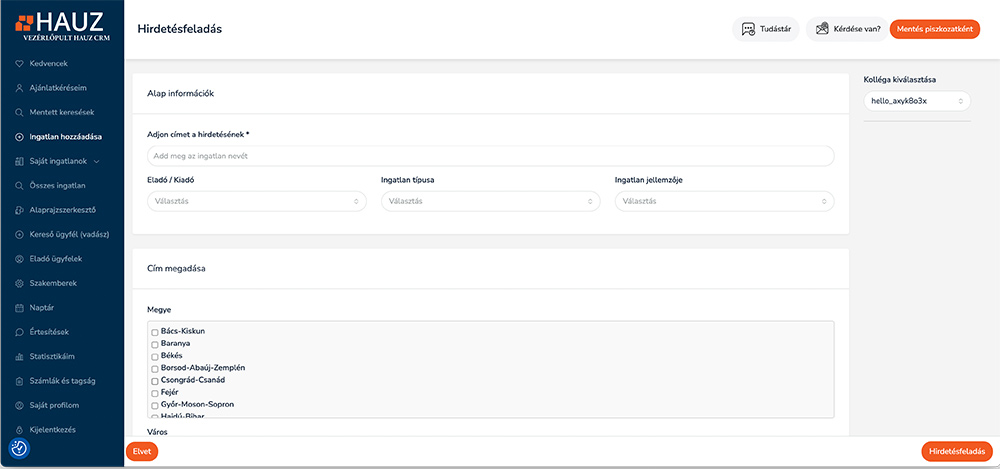
Saját ingatlanok kezelése
Ebben modulban tudjuk feltöltött hirdetéseinket menedzselni. A feltöltött ingatlanokat az alábbi folyamatokban helyezhetjük el:
- Aktív hirdetéseim (a jelenleg futó hirdetések)
- Összes (összes feltöltött hirdetés)
- Piszkozat (elkészített ingatlan hirdetés, ami még nem aktív a weboldalon)
- Függőben lévő (az ingatlaniroda alá felvett kollégák által beküldött hirdetés, az iroda elfogadásáig “függőben” állapotban marad)
- Lejárt hirdetés (a csomag/lejárati időn túli hirdetések)
- Inaktív (amikor nem szeretnénk a weboldalon látni)
- Elutasítva (amikor az iroda elutasítja a kolléga által feltöltött hirdetést)
- Eladva (amikor az ingatlan eladása sikeres)
Hogyan tudjuk kezelni ezeket a státuszokat?
A Saját ingatlan oldalon a táblázatban lévő ingatlanok végén a “Műveletek” gomb fölé vigyük az egeret vagy egyszer finoman koppintsunk rá. Majd válasszuk az ott található lehetőségeket.
- Szerkesztés: Az elkészített hirdetéseket bármikor szerkeszthetjük, bővíthetjük adatokkal. Itt tehetjük “ELADVA” státuszba is, ahol kötelező megadni az eladás dátumát és az eladási árat! ( az eladást külön kezelhetjük még a “Műveletek” gomb alatt lévő linken is.)
- Törlés: Az adott ingatlanhirdetést töröljük a rendszerből (a törlés gomb megnyomása után nincs lehetőség visszaállítani a hirdetést)
- Inaktiválás: Az ingatlan hirdetést korlátlan ideig inaktiváljuk, ilyenkor nem jelenik meg a hirdetési oldalon, nem lesz publikus. Újraaktiváláshoz lépj az adott ingatlanhoz a táblázatban és válaszd az “újra aktiválom” lehetőséget. Az ingatlan ismét publikus lesz a weboldalon.
- Eladva: Amikor az ingatlan sikeresen eladásra került, elég csak rányomni az “ELADÁS” linkre és megadni a kötelező adatokat. Ezután az adott hirdetés az “eladva” státuszba kerül. Az eladás után az értékek a statisztikában lesznek elérhetőek. Az eladások több irányból kezdeményezhetőek lásd tippadás / keresztértékesítés
- Kiemelté tesz: Az ingatlanhirdetést kiemelt státuszba lehet állítani, ekkor a hirdetési weboldalon első helyre kerül.
Alaprajz szerkesztő
Az alaprajz szerkesztőt csak és kizárólag felhasználói fiókkal rendelkező ingatlanértékesítők tudják használni. Az alaprajz szerkesztő applikáció segítségével könnyedén hozhatsz létre terveket, telek, ház, lakás, szobák tervrajzait. Falakat, nyílászárókat lehet elhelyezni a tervrajzon. Ezenkívül számos lehetőséget biztosítunk, úgy mint berendezések elhelyezését is
Új alaprajz gomb megnyomása után kezdődhet is a terv elkészítése. A bal felső sarokban a “My floore plan” a tervrajz neve. Adj nevet a saját tervednek.
A bal oldali eszköztár segítségével el is kezdhet megrajzolni a tervedet. (tanács kezd a falakkal. A falak rajzolás végeztével az egyes falakat az ESC gomb megnyomásával szakíthatod meg! )
A jobb oldali sarokban pedig a letöltés gombra kattintva tudod letölteni a kész terved saját eszközödre.
Tervben szereplő elem törlése. Amikor szeretnénk falat / berendezést törölni, úgy jelöld ki a törlendő alakzatot (egy kattintás az alakzatra) majd a képernyő jobb szélén középen használd a szemetes ikont.
Kereső ügyfelek kezelése
A kereső ügyfeleket tudsz felvenni és kezeleni őket a teljes értékesítési folyamaton keresztül. A kereső ügyfelek kereséséi paraméterei alapján a rendszer egyező ingatlanokat fog listázni részükre. A kereső ügyfeleidet bármikor szerkesztheted, az összes adatát egy helyen kezelheted. A képernyő jobb felső sarkában adj hozzá a rendszerhez új ügyfelet. Töltsd ki az összes adatot, hogy a legjobb találatod legyen ügyfelednek!
A kitöltés után a kitöltött keresési adatokból egyező ingatlanokat találhatsz a HauzCrm rendszeren belül. Az ügyfél táblázatban az egyes sorokra kattintva éred az ügyfeled törzs adatlapját és a további funkciókat (pl, tippadás, keresztértékesítés, fordított párosítás, saját ingatlan egyezés.)
Kereső ügyfél szerkesztése
Kattints az alábbi ügyfélre vagy csak a sorra ami tartalmazza az adatait és máris tovább tudod szerkeszteni.
Betöltés után válaszd az ügyfél törzsadat lapon a “Szerkesztés” gombot. Szerkeszd az ügyfeledet tetszés szerint.
A törzs adatlap mellett a Saját ingatlanok fül alatt listázza ki a rendszer a saját portfóliódban található ingatlanokat (találat esetén a rendszer automatikus kiküldi az ügyfél email címére a találati listát. (amivel késöbb vissza tudod hívni)
A Privát jegyzet menüpontban saját szöveges tartalmat tudsz hozzáadni az ügyfélhez. Ez nem jelenik meg a hirdetési weboldalon.
A következő jobb oldali “füleken” találhatod a EGYEZŐ INGATLANOK panelt, amely az egész rendszerben jelenít meg ingatlanokat az ügyfeled keresési paraméterei szerint. A következő fejezet az ehhez kapcsolódó Ingatlan vadász.
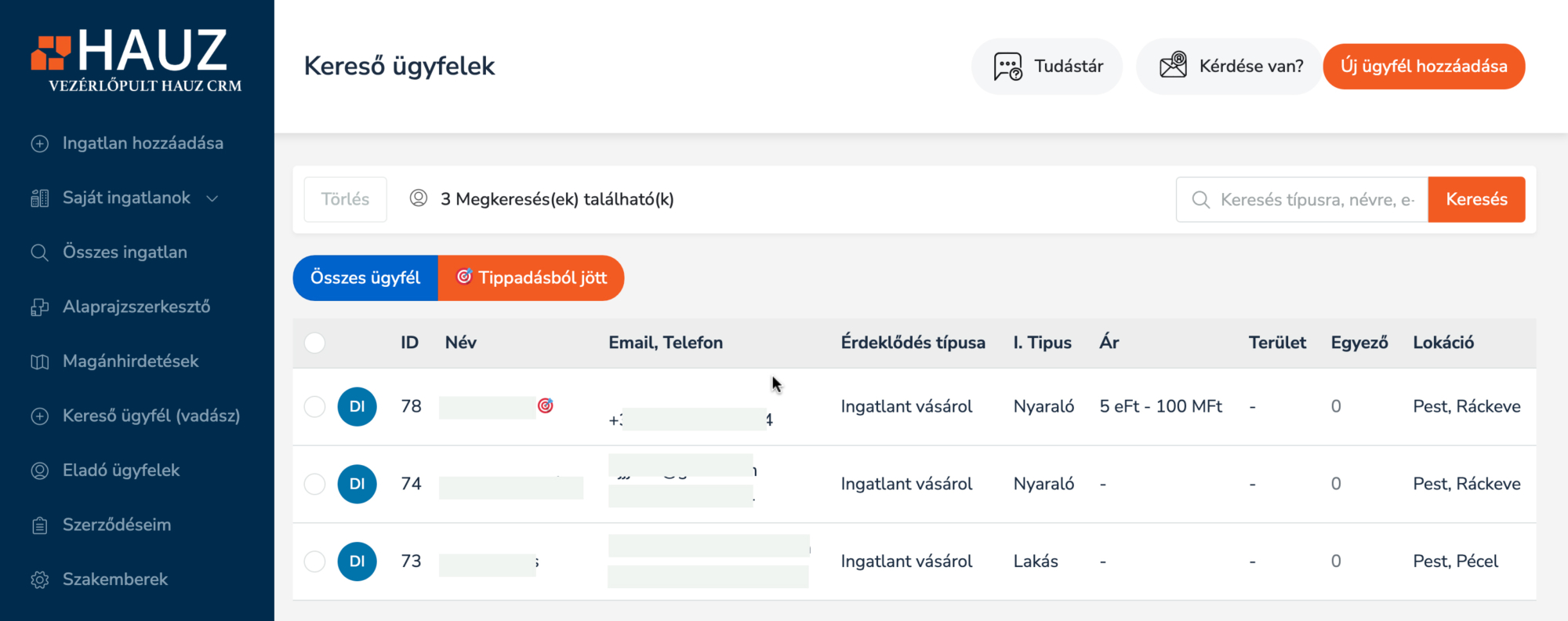
Ingatlan vadász működése
Az ingatlanvadász a kereső ügyfeled keresési feltételeinek egyező ingatlan találata. Az Egyező ingatlanok lapfülecske alatt a rendszer listázza ezeket az ingatlanokat a hozzá tartozó feltöltő adataival. A HauzCrm rendszer minden egyes találat esetén elküldi azokat email levél formájában az adott kereső ügyfélnek, de a Te irodád / vállalkozásod adataival, amelyet a Saját profilom menüpontban beállítottál. Azután ügyfeled fel tudod keresni az érdeklődésének megfelelő ingatlannal.
Tipp-adás működése
Mi a tipp adás?
Tipp adásnak nevezzük, ha egy kereső ügyfeledet át adod egy kollégádnak, azzal a szándékkal, hogy ő keressen neki ingatlant. Akár azért, mert te nem szeretnél vele foglalkozni vagy a gyakoribb, hogy ha az az ügyfél a te területeden kívül keres vagy jóval messzebb. Ilyenkor érdemes lehet át adni egy helyi kollégának, akinek az adott területen nagyobb ismerete van, vagy nagyobb a portfóliója.
Tipp adás szabályzata:
Ha tipp adást kaptál és elfogadod a tipp adást majd az ügyfélnek sikeresen értékesítesz egy ingatlant akkor az ingatlan vételárának 1%-át tipp adási jutalékként oda kell adnod annak a kollégának, aki a tippet adta.
Ha tippet adsz egy kollégának az azt jelenti, hogy a te kereső ügyfeledet átadod egy kollégádnak. Ha ő értékesít egy ingatlant az ügyfelednek, akit átadtál, akkor az ingatlan vételárának 1%-ára vagy jogosult, mint tipp adói jutalék.
Figyelem!! Az, aki nem tartja be a tipp adás feltételeit és szabályait, nem etikusan jár el, az a rendszerből kizárásra kerül.
Ha tippet szeretnél adni:
Tipp adást a kereső ügyfél (vadász) menüpontban indíthatod el. Válaszd ki a megfelelő ügyfeled és kattints rá. Az ügyfél adatlapján jobb felül a tipp adás fülre kattints. Megjelenik a tipp adási űrlap. A szolgáltatási városba írd be a várost, ahol keresni szeretnél kollégát, majd alatta közvetlenül listázódnak az ingatlanos kollégák, akiket a rendszer megtalált. Válaszd ki a kívánt kollégát majd, ha lejjebb görgetsz az elküldés gombra kattintva küldöd el neki.

A kiválasztott kolléga az ügyfeled adatait mindaddig nem fogja látni amíg a tipp adást el nem fogadja.
Ha tippet kapsz:
Ha tippet kapsz az értesítések menüpontba érkezik meg a tipp. Ha rákattintasz a tippre látod, hogy ki küldte, és az ügyfele mit keres, az ügyfél adatait viszont csak akkor fogod látni, ha a tipp adást elfogadtad. Amint elfogadod a rendszer át irányít a kereső ügyfél (vadász) menüponton belül a tipp adásból jött oldalra, ahol már látod az ügyfél adatait is és a keresési adatait is. Most már fel tudod venni vele a kapcsolatot.
Fontos!! Ha értékesítesz a kapott ügyfélnek egy ingatlant akkor az ingatlan vételárának 1%-át oda kell add annak a kollégának, aki a tippet adta. Ennek menete:
- Lépj a Saját ingatlan menüponthoz, majd válaszd ki az értékesíteni kívánt ingatlant, válaszd a “Műveletek” gombot és azonbelül az ELADVA linket.
- Az eladás típusa ebben az esetben “Tippadásból kaptam” lesz.
- Állítsd be az eladásra vonatkozó jutalékos adatokat, adj meg dátumot és mentsd el.
- A statisztikai adatokban szerepleni fog a tipp adásból származó jutalék amelyet az adott partner részére át kell adnod.
Tipp adás nyomon követése:
Bármilyen ingatlan értékesítésénél a saját ingatlanok menüpontban az aktív hirdetéseimen belül tudod kiválasztani, hogy mely ingatlant értékesítetted. Az adott ingatlannál a műveletek.
Kereszt értékesítés
Keresztértékesítés során felkérést tudunk küldeni egy másik városban tevékenykedő ingatlan értékesítőnek, akinek az ingatlana egyező adatokkal rendelkezik, mint a kereső ügyfelünk keres. Ehhez nincs más dolgunk, mint az adott kereső ügyfelünk törzsadat lapján rákattintani az “Egyező ingatlanok” lapfülecskére és a kis boríték ikonra rákattintva felkérést küldeni az ingatlan feltöltőjének. (lásd a képen)
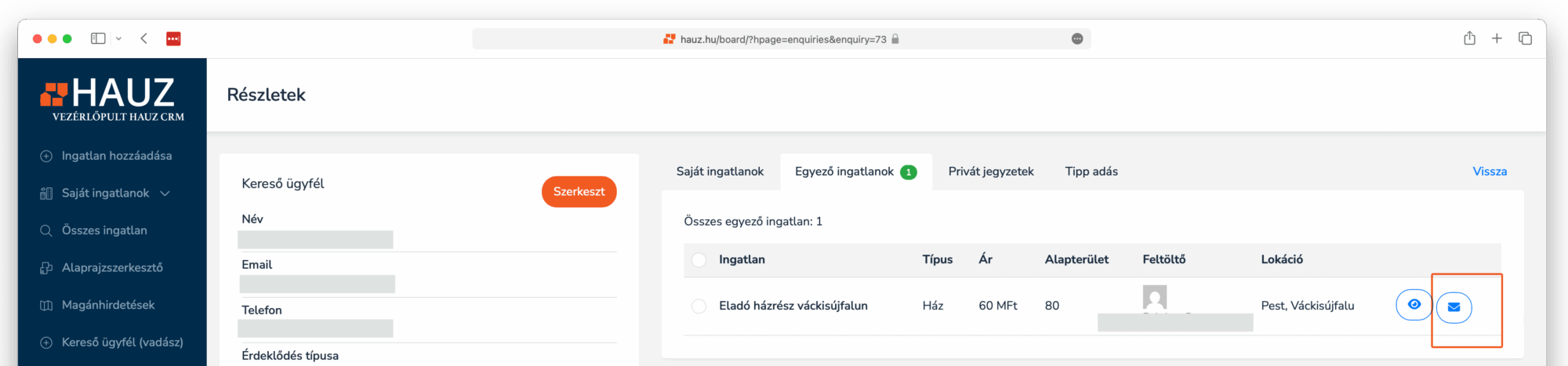
A felkérésről a másik fél értesítésben kap üzenetet ill. a rendszer továbbítja az email címére is. A vezérlőpult / Értesítések menüben jelzi is neki a rendszer, hogy üzenet érkezett. Ezt el kell fogadnia ahhoz, hogy a keresztértékesítés sikeres legyen. Ezután, amikor a keresztértékesítést fogadó ingatlan értékesítő eladja az ingatlant ügyfelünk részére köteles megjelölni az eladás típusát, hogy “Kereszt értékesítés”. Továbbá lásd ÁSZF.
Eladó ügyfelek kezelése
Az eladó ügyfelek modulban gyűjthetjük és listázzuk ki azokat az ügyfeleket, akik ingatlan eladással bíztak meg. Eladó ügyfelet 2 féleképpen tudsz hozzáadni a rendszerhez.
- Ingatlan hozzáadás esetén (új ingatlan feltöltésekor ügyfelet lehet feltölteni az adott ingatlannal.
- Az Eladó ügyfél menüpont alatt a képernyő jobb felső sarkában válaszd a “+ Új ügyfél” gombot.
Az Eladó ügyfél törzsadat szerkesztéshez nyomd meg a kívánt sort. Itt az alábbi lehetőségek közül választhatsz.:
- Ügyfél adatok szerkesztése (szerkesztés)
- Hirdetett ingatlanok (ügyfélhez rendelt ingatlanok listája)
- Feltöltött dokumentumok (szerződések, dokumentumok ügyfélhez)
- Pirvát jegyzet (saját szöveges állomány hozzáadása, nem publikus)
Az egyes “Eladó ügyfeleket” lehetőség van a rendszeren belül a “Kereső ügyfélként” is besorolni. Ehhez az “Eladó ügyfelek” listában a “Hozzáadás” gombra kattints.
Szerződések, dokumentumkezelés
Előre elkészített fejléces kerettel ellátott szerződések, tanúsítványok, Meghatalmazások letöltési lehetősége. Illetve saját dokumentumokat tudsz feltölteni, amelyet használsz az értékesítés illetve tevékenységed során.
Naptár
A HauzCrm rendszerbe beépítettünk egy naptár és teendő kezelő modult is. Amennyiben ingatlanértékesítő irodai csomagot használsz, úgy lehetőség van betekinteni a kollégák naptárába is.
Új teendő/feladathoz egyszerűen válaszd ki az adott napot egered segítségével klikkelj rá és állítsd meg a feladatot.
Értesítések
Az értesítések modul csak az oldalon regisztrált felhasználók között használható.
Mikor látom az üzeneteimet?
- Amikor a regisztrált magánszemélyek akik ingatlant keresnek a weboldalon és használják a kapcsolati adatok űrlap küldési lehetőségét.
- Amikor másik ingatlanértékesítő / szakember kitölti az űrlapot a szakember kereső weboldalon.
- Amikor egy ingatlan értékesítő tipp-adás részvételt küld. (Jutalék köteles)
- Amikor egy ingatlan értékesítő “kereszt értékesítésre” átad egy ügyfelet. Jjutalék köteles)
Az értesítés menüpontban beérkezés szerinti megjelenésben érkeznek az üzenetek. Lehetőség van az üzenetben fájlokat is csatolni és továbbítani az üzenet másik résztvevője felé. Minden üzenetküldéskor a regisztráció során megadott email címre értesítést küldünk.
A regisztrációs email cím megváltoztatásához lépj a Saját profil oldalra.
Statisztika
Minden “ELADVA” státuszú ingatlan bekerül a statisztikába. itt naprakészen láthatod az aktuális eladott ingatlanjait. Amennyiben ingatlanértékesítő irodai csomagot használsz, úgy a felvett kollégáid statisztikai adatait is megjelenítjük. Ezt a “Betekintés” alatt Ügynök kiválasztása részben tudod lekérdezni.
A statisztikai adatokban a következő eladási típusokat számoljuk:
- Tipp adásból érkezett / Tipp adásra átadott ügyfeleknek való sikeres eladási jutalék.
- Kereszt értékesítésből érkezett / Kereszt értékesítésben átadott ügyfelek részére történő sikeresen eladás utáni jutalék.
- Az iroda csomagban a kollégák sikeres értékesítései.
Számlák és előfizetések
A fiókod aktuális csomag információit jelenítjük meg. Amennyiben Demó verziót használsz, úgy 90 napod marad a fiókod frissítéséhez. Bármikor válthatsz az aktuális csomagok között. Az összes HauzCrm rendszeren belüli rendelésekről igazolások tárolása. Dátum szerinti kerehetőség.
Kollégák hozzáadása
Az ingatlanértékesítők irodai csomag része a kollégák hozzáadása. Lehetőséget biztosítunk, hogy új értékesítőket vegyél fel irodád alá.
Ehhez nem kell mást tenned, mint a “Kollégáim” menüpont választás után a képernyő jobb felső sarkában a “Hozzáadás” gombot megnyomni.
Ezután kérjük, válaszd ki, hogy demó fiókot szeretnél használni. (90 nap után ha nem hosszabítod meg tagságodat, úgy a felvitt kollégák törlődni fognak)
A kollégák alapadatok (Email, Vezetéknév, Keresztnév, Jelszó ) megadása után válaszd az ingyenes tagságot.
Az elkészült kolléga alap adatainak frissítése, miután létrejött ehhez válaszd a “Műveletek” gomb “Szerkesztés” lehetőségét. Itt az alábbi adatokat mindenképpen meg kell adni:
- Kép
- Vezetéknév
- Keresztnév
- Telefon
- Szolgáltatási város
- Ügyfélfogadási idő
- Szolgáltatások
- Szakterületek
- Nyelvismeret
- Bemutatkozás.
Beállíthatod, hogy mely ingatlan megosztó portálra szeretnéd áttölteni a kolléga ingatlan hirdetéseit.
Ügynök jutalék beállítás
Ebben a részben beállíthatod a
- felvett kolléga jutalékát,
- a hirdetéseinek a publikálási módját. (jóváhagyást kérjen vagy egyből megjelenítse a hirdetéseit.
- megadhatod a munkaviszony kezdetét és végét
- Jelölheted az ingatlan vizsga meglétét.
FONTOS: A felvett kolléga csak az alap adatait tudja szerkeszteni a Jutalék beállítását nem!
Saját profilom
A saját profilodban létrehozhatod a vállalkozásod (ingatlan iroda) megjelenését a hirdetési weboldalon ill. a weboldal szakmeber kereső részben.
FONTOS: itt tudod beállítani az egyes ingatlan megosztó oldalakra való feltöltést is. Itt az adott ingatlan megosztó oldallal fel kell venned a kapcsolatot és fiókot kell készítened.
A saját profilon belül tudsz jelszót változtatni.
